Reklama
Čo spomaľuje počítač? Pomalý počítač je frustrujúci a bráni vám v tom, aby ste robili prácu.
Zatiaľ čo sa všetky počítače časom spomaľujú, v mnohých prípadoch môže vaše vlastné správanie spôsobiť pomalý chod počítača. Tu sú časté chyby, ktoré spomalia váš počítač na indexové prehľadávanie a ako ich zastaviť.
1. Spustenie príliš veľa programov
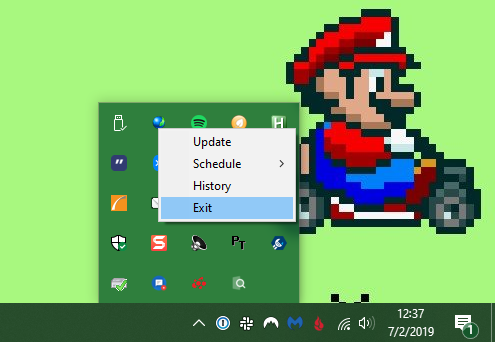
Postupom času ste pravdepodobne nainštalovali desiatky programov. Možno používate rôzne nástroje na rôzne funkcie alebo máte nainštalované množstvo aplikácií z minulých rokov, na ktoré ste zabudli. Spustenie príliš veľkého množstva aplikácií môže viesť k spomaleniu vášho počítača, ako sme už vysvetlili, keď sme sa naň pozerali prečo inštalácia softvéru spomaľuje váš počítač Prečo inštalácia softvéru znižuje váš počítačKeď si kúpite nový počítač, bude to kričať rýchlo. O niekoľko mesiacov neskôr je to použiteľné, ale nič pôsobivé. Po roku zažívate značné oneskorenie. Prečo je to tak? Čítaj viac .
Najväčší problém pochádza z programov, ktoré sa nastavujú tak, aby sa automaticky spúšťali na pozadí. To znamená, že konzumujú RAM, aj keď ich nikdy nepoužívate. Aby ste tomu zabránili, dávajte pozor pri inštalácii nových aplikácií. Ak sa zobrazí začiarkavacie políčko podobné
Pri spustení počítača sa automaticky spustí aplikácia [app], nezabudnite to vyčistiť.Ak chcete získať predstavu o tom, čo sa deje na pozadí, pozrite sa na System tray v pravom dolnom rohu obrazovky. U každého spusteného programu sa zobrazí ikona. Možno bude potrebné, aby ste kliknutím na šípku zobrazili úplný zoznam. Vo väčšine prípadov môžete kliknúť pravým tlačidlom myši na ikonu a zvoliť Východ zatvorte aplikáciu.
Odstránenie spúšťacích programov

Namiesto ukončenia programov pri každom štarte systému môžete zakázať spúšťanie programov pri štarte. Vo Windows 10 otvorte Správcu úloh pomocou Ctrl + Shift + Esc a kliknite na tlačidlo OK Viac informácií ak vidíte iba základné rozhranie. Odtiaľ prepnite na Začiatok a po prihlásení do systému Windows sa zobrazí všetko, čo sa spustí.
Po spustení počítača sa oboznámte s tým, čo je tu, a vypnite všetky nepotrebné programy. Pozreli sme sa bežné spúšťacie programy, ktoré spomaľujú váš čas spúšťania Tieto programy spomaľujú zavádzanie systému Windows 10Je zavádzanie systému Windows 10 pomalšie ako predtým? Vinníkom by mohli byť programy začínajúce pri štarte. Ukážeme vám, ako skrátiť zavádzací zoznam. Čítaj viac ak potrebujete predstavu o tom, čo treba odstrániť.
2. Pravidelné reštartovanie systému
Ak máte problém, klasická rada je reštartovať počítač. Pravidelné reštartovanie je dôležité, aj keď nevyriešite problém.
Možno budete v pokušení nikdy počítač nevypnúť, aby ste mohli nabudúce rýchlo pokračovať tam, kde ste prestali. Je to však zlý nápad a môže to viesť k spomaleniu vášho počítača so systémom Windows.
Hlavnou výhodou reštartovania je to, že sa tým vypláchne RAM. Pretože RAM je volatilná, po každom reštarte sa začne obnovovať. Ak máte spustené programy s nedostatkom pamäte (čo znamená, že softvér nikdy nevracia použitú pamäť RAM do počítača), reštartom to dočasne vyrieši.
Systém Windows nainštaluje opravy systému aj po reštarte. Windows 10 sa samozrejme pokúsi prinútiť vás reštartovať počítač. Ak sa však počítač dlho nereštartuje, váš počítač nebude mať k dispozícii najnovšie opravy zabezpečenia.
Vo väčšine prípadov nemusíte reštartovať každú noc. Cieľom je reštartovať počítač niekoľkokrát týždenne. Inokedy môžete prepnúť počítač do režimu spánku alebo pomocou režimu dlhodobého spánku na rýchle obnovenie toho, čo ste robili.
3. Kliknutím bez myslenia

Až nabudúce zistíte, že váš počítač beží pomaly, mali by ste zvážiť, ako opatrne kliknete, keď ste online. Bohužiaľ, mnoho webových stránok je mínovým poľom škodlivého obsahu. Falošné tlačidlá na stiahnutie, obrovské reklamy, ktoré vedú k tienistým webom, a rôzne druhy nezmyslov môžu spôsobiť problémy v počítači.
Ani legitímne sťahovanie nie je bezpečné. Aj keď to nie je taký veľký problém, ako to bývalo, veľa bezplatných programov sa na vás pokúša vopred označiť začarovaný softvér tretích strán pomocou predvolených začiarkavacích políčok. Ak kliknete na „Ďalej“ bez premýšľania, môžete skončiť s ďalším odpadom vo vašom systéme len z inštalácie niekoľkých aplikácií.
V najhorších prípadoch to môže dokonca viesť k tomu, že sa do vášho systému dostane malware. Môžete sa otvoriť infekcii (a pomalému počítaču) otvorením škodlivej e-mailovej prílohy, ktorá inštaluje spyware alebo podobné súbory.
Lekcia je tu, aby ste vždy vedeli, na čo kliknete. Vezmite si ďalšiu sekundu a potvrďte, že vám nechýba skryté začiarkavacie políčko ani kliknutie na niečo, čo je nebezpečné.
4. Údržba vášho počítača
Windows 10 je lepší ako kedykoľvek predtým pri starostlivosti o niektoré úlohy údržby. Nie je to však dokonalé, takže budete musieť vykonávať základné ladenia raz za čas. Uistite sa, že sa o ne postaráte, môže to byť rozdiel medzi pomalým prenosom vášho počítača a maximálnym výkonom.
Ďalej uvádzame niekoľko bežných upozornení, ktoré sa týkajú rýchlosti; to je len niekoľko z nich Úlohy údržby systému Windows, ktoré by ste mali robiť častejšie 7 Vital Úlohy údržby systému Windows, ktoré by ste mali robiť častejšieStarostlivosť o tieto základné úlohy údržby systému Windows 10 pomôže vášmu počítaču čo najlepšie fungovať z dlhodobého hľadiska. Čítaj viac .
Vyčistite dočasné súbory

Ako to funguje, váš systém vytvára súbory, ktoré potrebuje iba na krátky čas. Toto je normálna súčasť činnosti počítača, ale ak necháte tieto súbory nahromadiť, môžu po určitom čase začať rýchlo vyberať daň. Toto je obzvlášť prípad, ak máte malý disk SSD, ktorý sa rýchlo zaplní.
Môžete zamieriť Nastavenia> Systém> Ukladací priestor zapnite Storage Sense, funkciu systému Windows 10, ktorá vám pomôže automaticky uvoľniť miesto. Ďalšie možnosti vyhľadajte Čistenie disku v ponuke Štart.
Spustite skenovanie údržby
Aj keď je váš antivírus pravdepodobne nastavený tak, aby prehľadával podľa plánu, je rozumné získať druhý názor a občas skontrolovať pomocou špecializovanej aplikácie na boj proti malvéru. Malwarebytes je to skvelá voľba, pretože bezplatná verzia skenuje iba na požiadanie. Je oveľa lepšie zachytiť malware skenovaním, ako zistiť, že váš počítač beží o niekoľko týždňov neskôr pomaly.
Okrem toho má systém Windows niekoľko ďalších kontrol, ktoré môžete spustiť kvôli údržbe, ale nemusíte to robiť často. Tie obsahujú chkdsk a sfc.
Príkaz na kontrolu disku alebo chkdsk, prehľadá váš pevný disk, či neobsahuje chybné sektory, ktoré môžu spôsobiť, že počítač bude fungovať. Ak máte v počítači SSD, nie je to relevantné. Ak si však všimnete náhle spomalenie a stále máte v počítači starý pevný disk, stojí za to vyskúšať.
Kontrola systémových súborov alebo sfc, je podobný príkaz. Tento prehľadá systémové súbory Windows a pokúša sa opraviť poškodené súbory.
Ľudia zvyčajne spúšťajú tieto príkazy ako súčasť riešenia problému. Ale ich vykonávanie každý mesiac vám môže pomôcť zachytiť problémy skôr, ako sa zhoršia.
Nainštalujte aktualizácie
Spomenuli sme reštartovanie inštalácie aktualizácií systému Windows skôr, ale stále je dobré ísť na Nastavenia> Aktualizácia a zabezpečenie> Windows Update skontrolovať aktualizácie ručne raz za čas. Ak tak urobíte, uistíte sa, že aktualizácie nie sú zaseknuté.
Mali by ste si tiež urobiť čas, aby ste sa uistili, že softvér, ktorý pravidelne používate, je aktuálny. Používanie najnovšej verzie môže priniesť zlepšenie rýchlosti, ktoré sa nenachádza v predchádzajúcich zostaveniach.
5. Zmätenie počítača s internetom
Je bežné si myslieť, že váš počítač je pomalý, keď je v skutočnosti problém s pripojením na internet. Ak máte problémy iba pri prístupe na webové stránky, pri streamovaní hudby alebo pri iných činnostiach závislých od siete, pravdepodobne máte problém s pripojením na internet. K tomu môže dôjsť aj s počítačom s rýchlym horením v perfektnom stave.
Prečítajte si nášho sprievodcu problémy, ktoré môžu spomaliť domácu sieť 9 vecí, ktoré by mohli spomaliť domácu sieť Wi-FiUž vás nebaví pomalý alebo špinavý internet? Skontrolujte tieto veci, ktoré by mohli spomaliť domácu sieť Wi-Fi. Čítaj viac získať nejaké predstavy o probléme.
Teraz viete, čo spomaľuje počítač
Preskúmali sme bežné správanie používateľov, ktoré môže spôsobiť spomalenie vášho počítača. Ak ste niečo z toho urobili, teraz je ten pravý čas zmeniť svoje spôsoby na základe poskytnutej rady. Všetky počítače sa nakoniec spomalia a je potrebné ich vymeniť. Do tej doby však môžete pomocou týchto tipov znova získať určitú rýchlosť.
Viac informácií nájdete v časti rýchle opravy, vďaka ktorým sa váš počítač bude cítiť rýchlejšie 10 rýchlych opráv, aby bol váš počítač so systémom Windows rýchlejšíRady týkajúce sa urýchlenia počítača sú plné, ale nie všetky metódy sú rovnaké. Tu je desať rýchlych tipov na zvýšenie rýchlosti vášho počítača so systémom Windows. Čítaj viac .
Obrázok Kredit: olly18 /depositphotos
Ben je zástupcom redaktora a sponzorovaným post manažérom na MakeUseOf. Je držiteľom titulu B.S. v odbore počítačových informačných systémov z Grove City College, kde absolvoval štúdium Cum Laude as titulom Honours. Rád pomáha druhým a je vášnivým hráčom videohier ako média.

